Win10任務欄可以進行哪些設置?Win10任務欄設置方法
Win10作為現在用戶最多的Windows操作系統,擁有一大批忠實用戶,但是還有很多人不清楚win10的一些基礎設置,比如不知道怎么設置windows10任務欄,那么今天這篇文章小編就來教給大家win10系統任務欄的設置方法。
1、右鍵點擊系統桌面底部任務欄中的空白處,在右鍵菜單中點擊:任務欄設置(T);
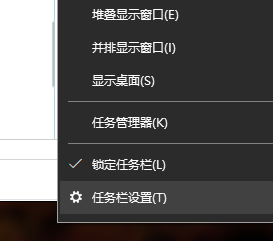
2、在打開的任務欄窗口中,我們可以看到圖示中的鎖定任務欄,如果讓開關處于【開】的位置,即鎖定了任務欄(默認) ;
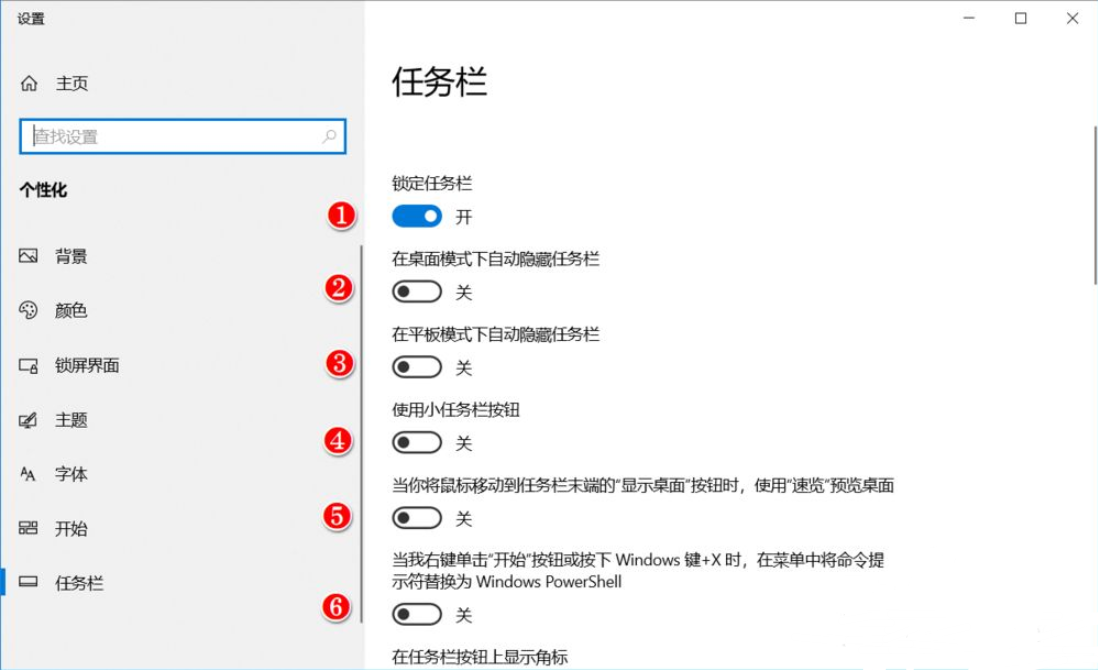
3、系統默認開關都處于【關】的位置,在桌面模式下自動隱藏任務欄 開關處于【開】的位置,則:系統桌面上的任務欄自動隱藏了;

4、在操作中心,選擇電腦處于平板模式,在平板模式下自動隱藏任務欄 開關處于【開】的位置,則:系統桌面上的任務欄也自動隱藏了;

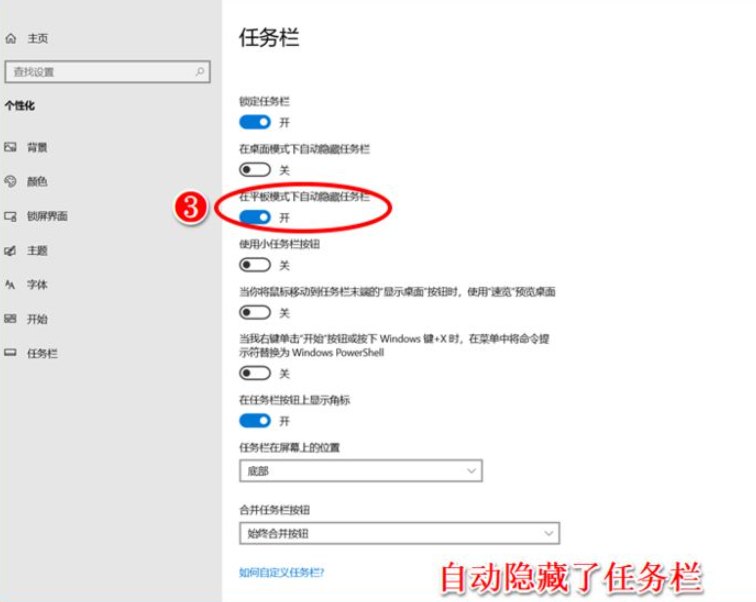
5、如果使用小任務欄按紐 開關處于【開】的位置,則:系統桌面底部任務欄中的圖標變小了;
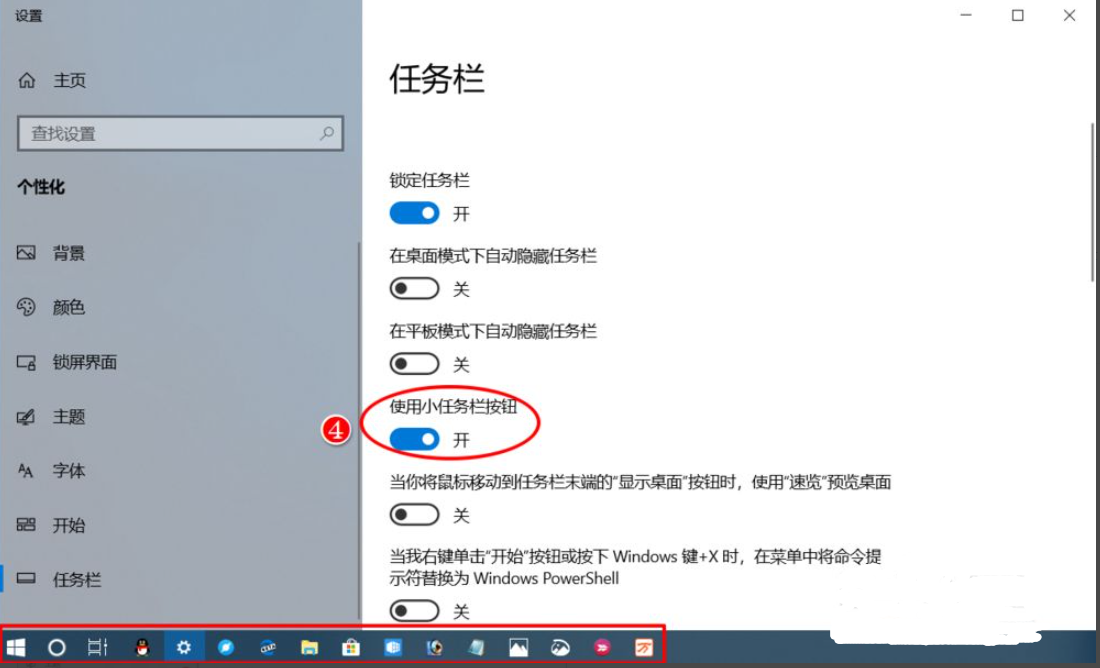
6、當你將鼠標移動到任務欄末端的【顯示桌面】時,使用速覽預覽桌面的開關處于【開】的位置,則:我們將鼠標移動到任務欄的最右端時,就可以預覽系統桌面;
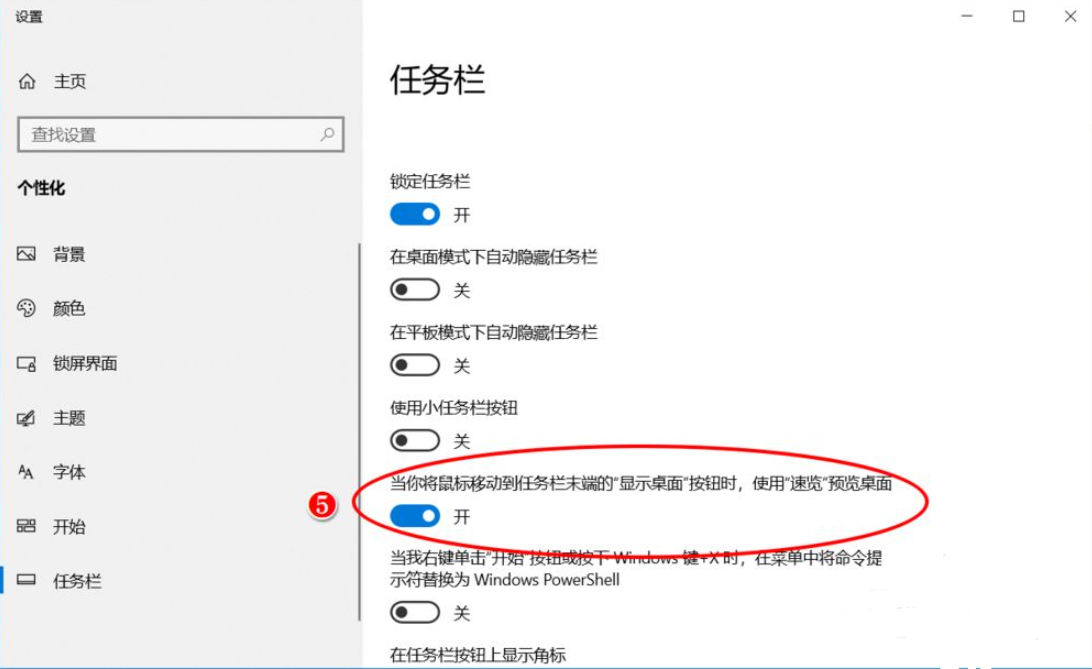
7、當我右鍵單擊【開始】按紐或按下Windows 鍵+X時,在菜單中將命令提示符替換為Windows PowerShell 的開關處于【開】的位置時,則開始右鍵菜單中的命令提示符(管理員)(A)將替換為:Windows PowerShell(管理員)(A)命令提示符(C)將替換為:Windows PowerShell(I);
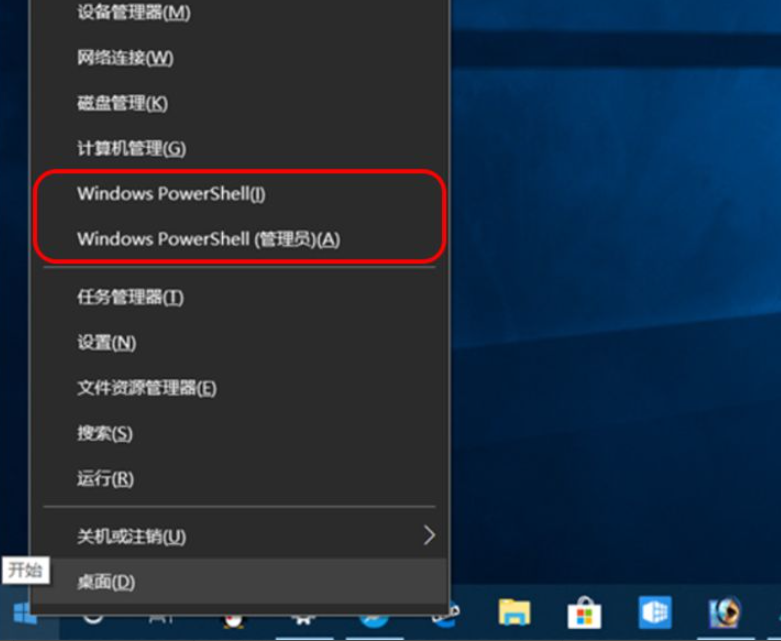
8、我們在任務欄窗口中下拉到【任務欄在屏幕上的位置】,在此處可以調整任務欄在屏幕上的位置,現在的位置為【底部】,則任務欄停靠在屏幕的底部;

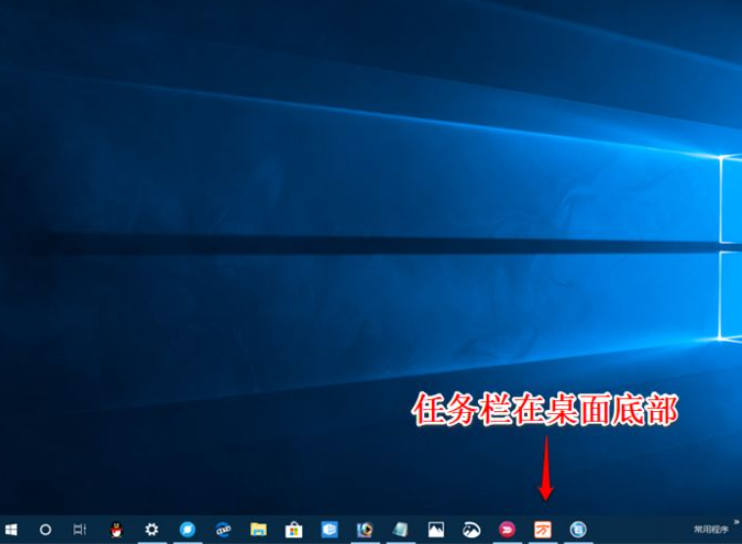
9、如果我們將任務欄在屏幕上的位置調整到【靠左】,則任務欄停靠在屏幕的左側;
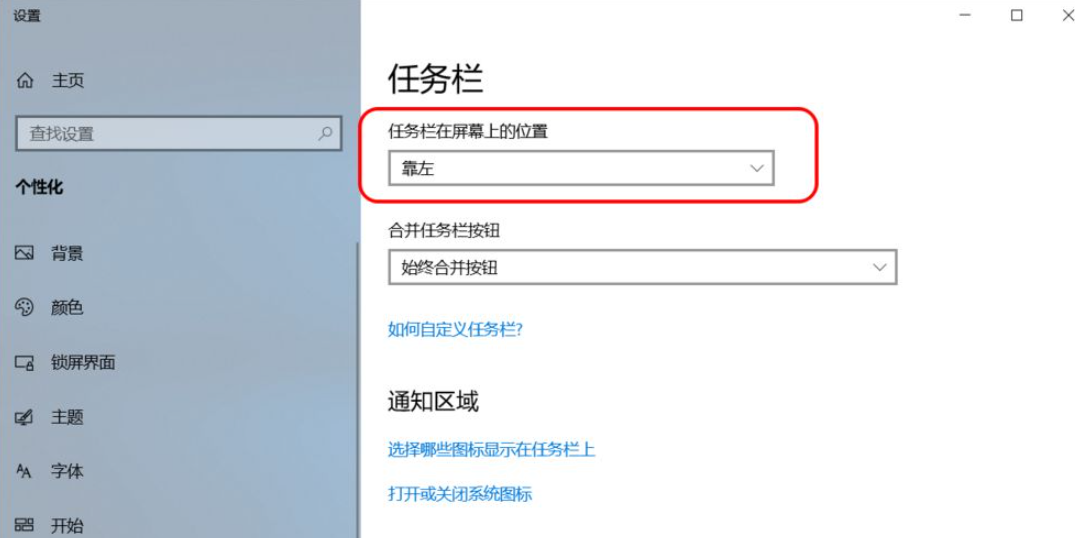

10、如果我們將任務欄在屏幕上的位置調整到【靠右】,則任務欄停靠在屏幕的右側;
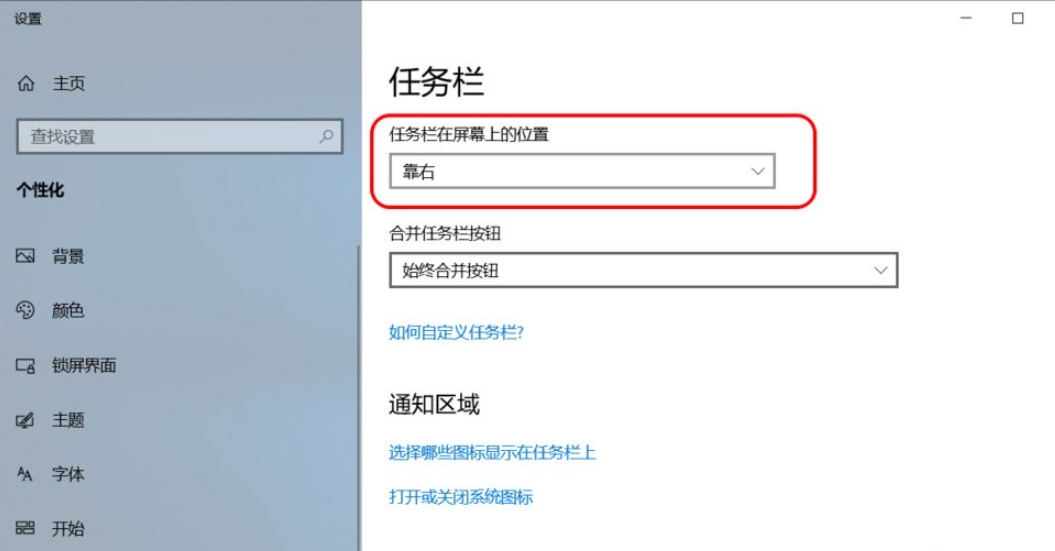

11、如果我們將任務欄在屏幕上的位置調整到【頂部】,則任務欄停靠在屏幕的頂部;
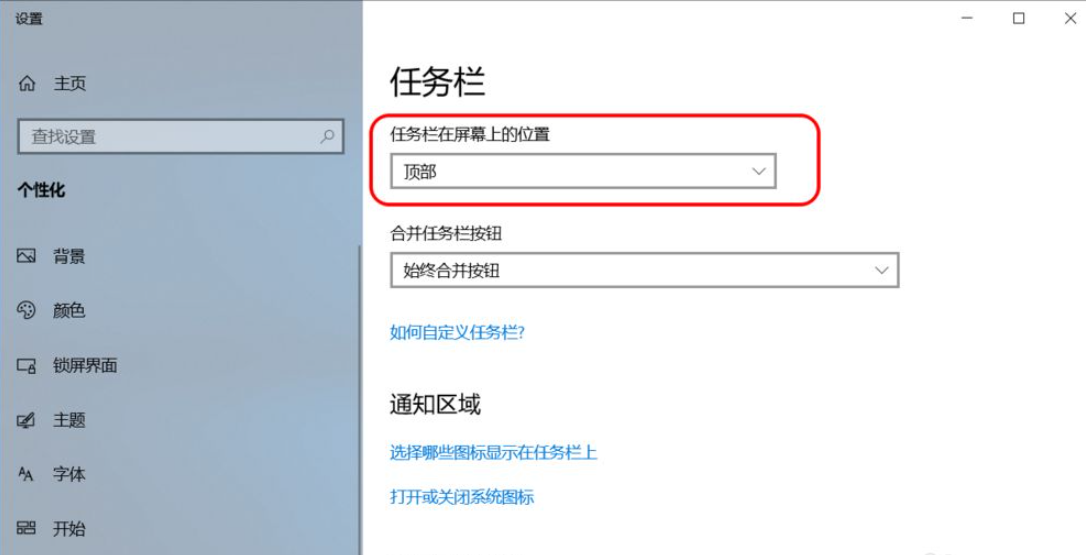
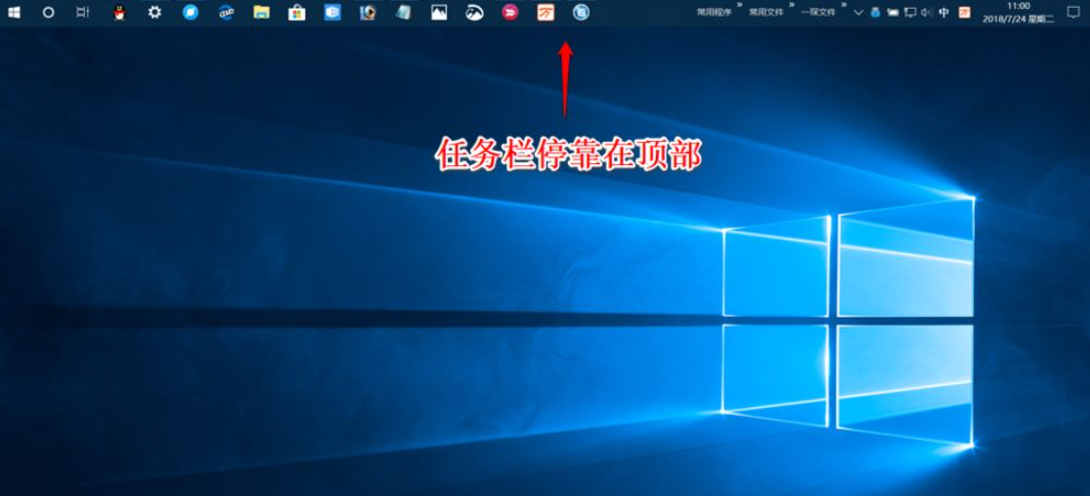
12、再下拉,我們可以在【合并任務欄按紐】設置:始終合并按紐、任務欄已滿時和從不三種方式;
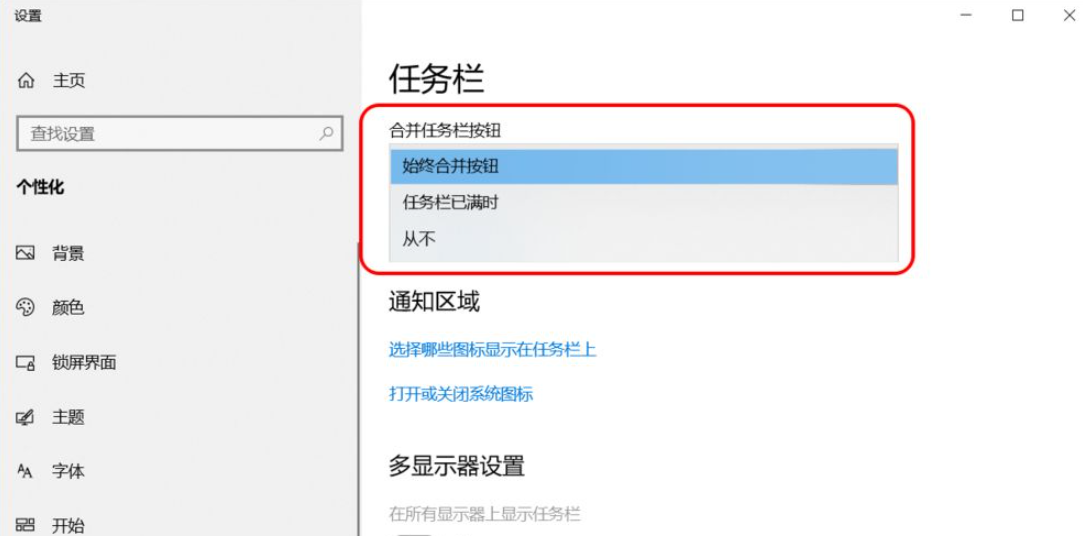
13、另外,我們還可以設置 選擇哪些圖標顯示在任務欄上 及 打開或關閉系統圖標等。
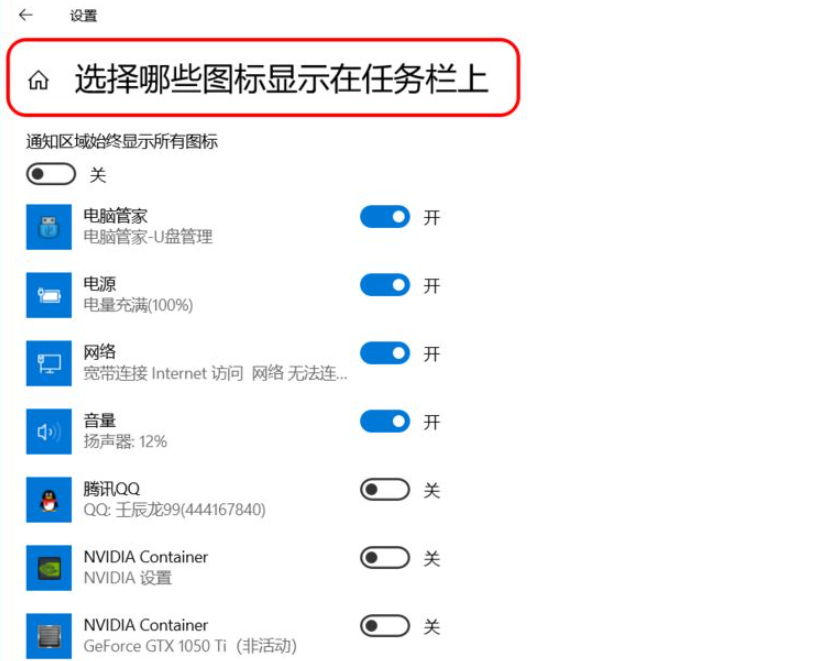
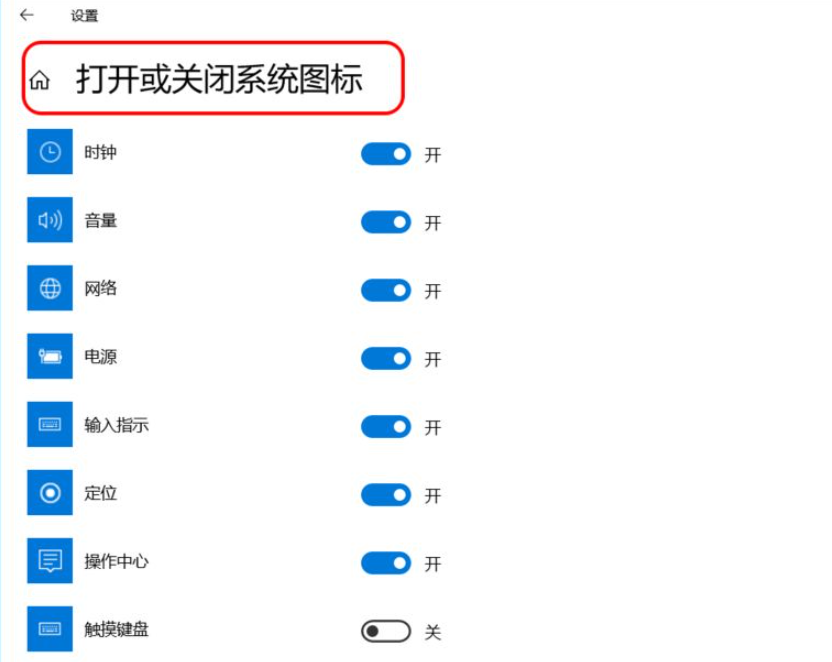
以上就是小編為大家整理的win10任務欄設置教程,希望能對大家有所幫助。
相關文章:
1. FreeBSD為powerd設置cpu最小工作頻率2. issch.exe是什么進程?issch.exe是不是病毒?3. 微軟宣布將在1月10日結束對Win7/8/8.1版Edge瀏覽器的支持4. Thinkpad e580筆記本怎么繞過TPM2.0安裝Win11系統?5. ntoskrnl.exe是什么進程?Win8系統ntoskrnl.exe進程介紹6. 世界上最流行的操作系統不是Linux或者Windows,而是MINIX7. AIX上克隆rootvg的操作方法 8. mac鼠標主按鈕怎么更改? Mac設置鼠標主按鈕的技巧9. 統信UOS系統怎么設置鼠標樣式? UOS更改鼠標形狀的技巧10. Firefox.exe是什么進程 Firefox.exe相關內容詳細介紹

 網公網安備
網公網安備